指的是當使用者點選左側導覽面板中的「報表」時,畫面上所顯示的總覽報表,任何總覽報表都可以設為報表數據匯報,提供有關網站/應用程式使用者及其參與度的重要資訊。
快速查看網站的重要資訊包含:
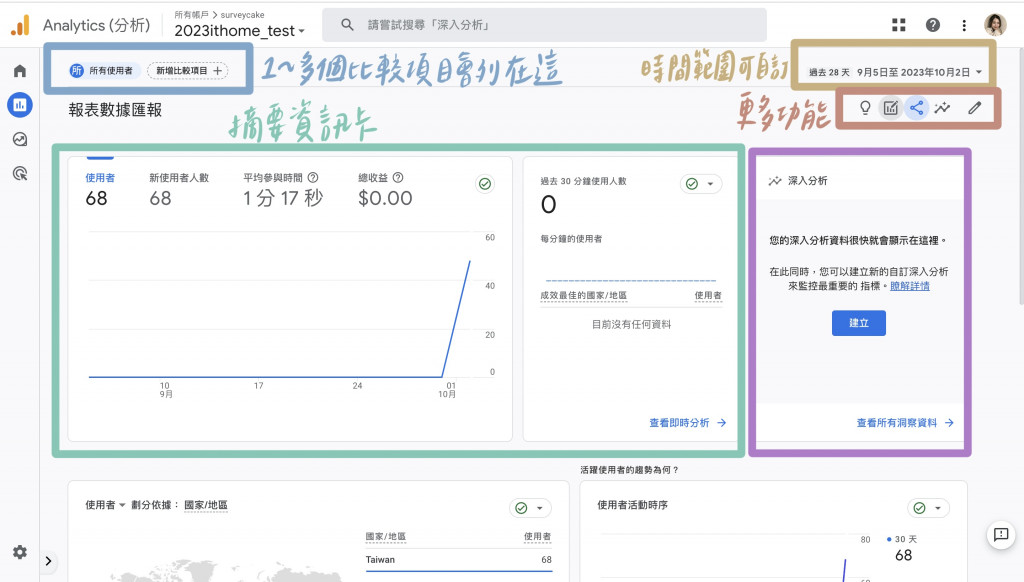
(摘要資訊卡:簡單明瞭的方式顯示報表的資訊,通常會顯示其他連結來通往更詳盡的報表)
1. 新增比較項目 和 編輯比較項目
如下圖,我想知道在「所有使用者中」有幾個人是在「台中區域」的話,我可以:
-點選左上角藍色框框中的新增比較項目
-點選右上角[更多功能]中的編輯比較項目
設定區域、完全符合、台中市 → 就可以囉!
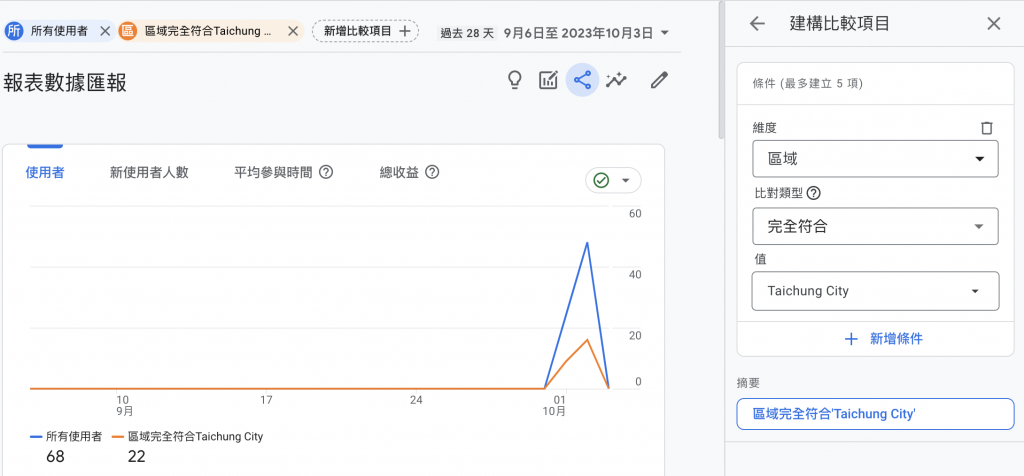
2. 分享報表
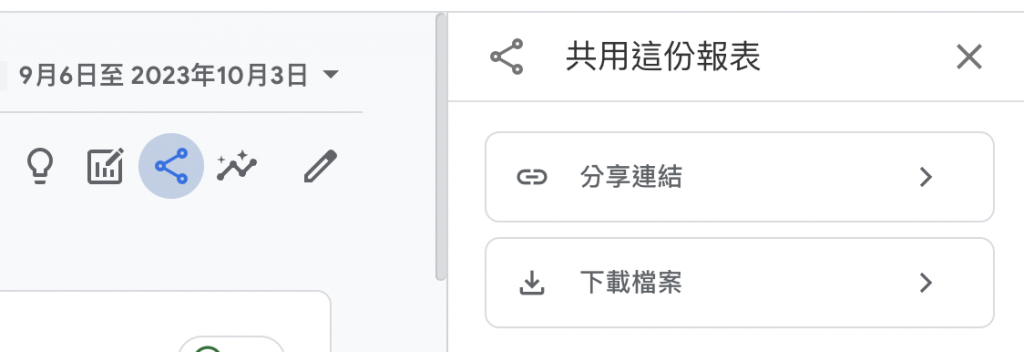
3.調整日期的範圍
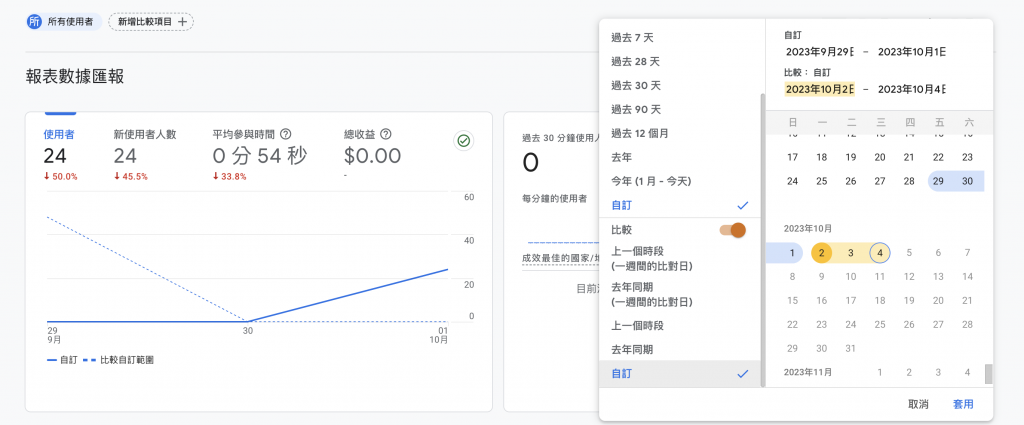
4. 深入分析
5. 自訂報表

 iThome鐵人賽
iThome鐵人賽
 看影片追技術
看更多
看影片追技術
看更多